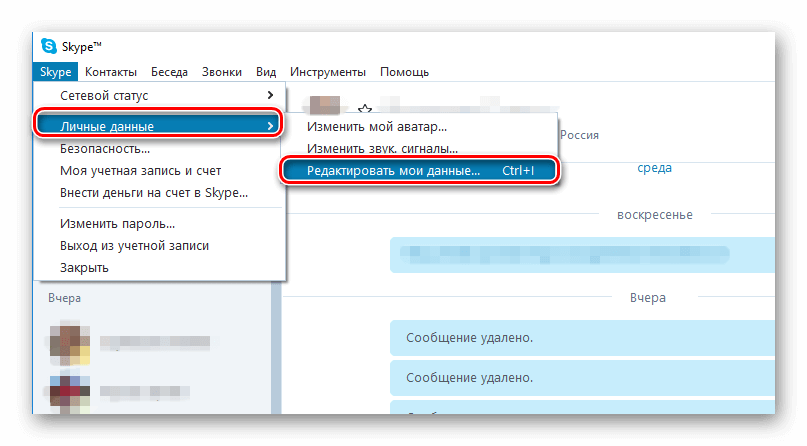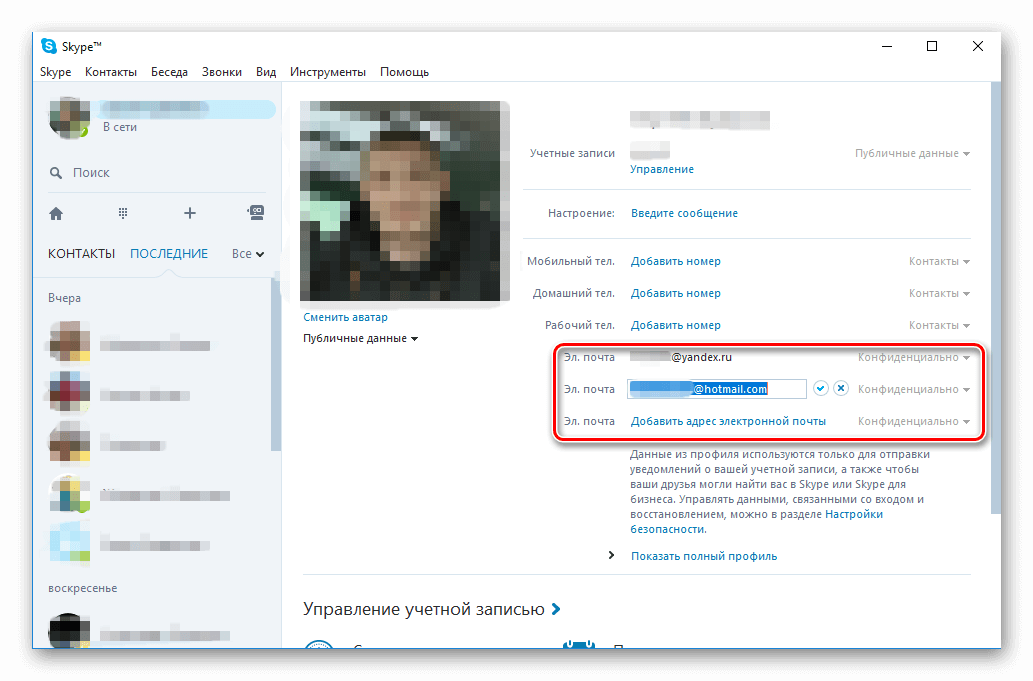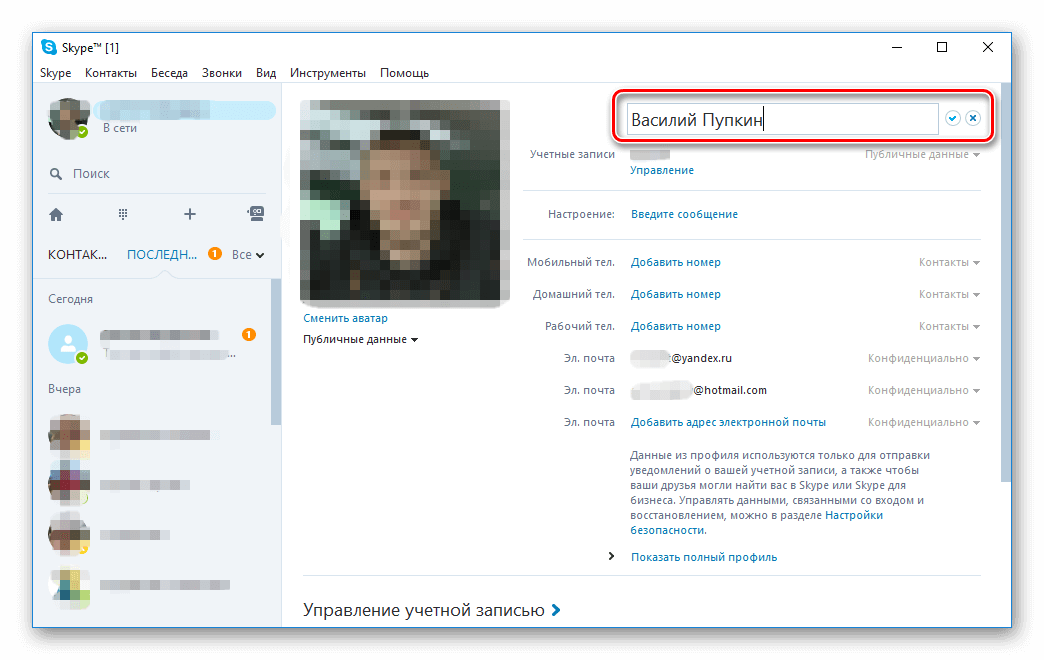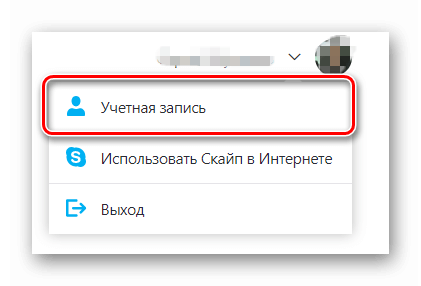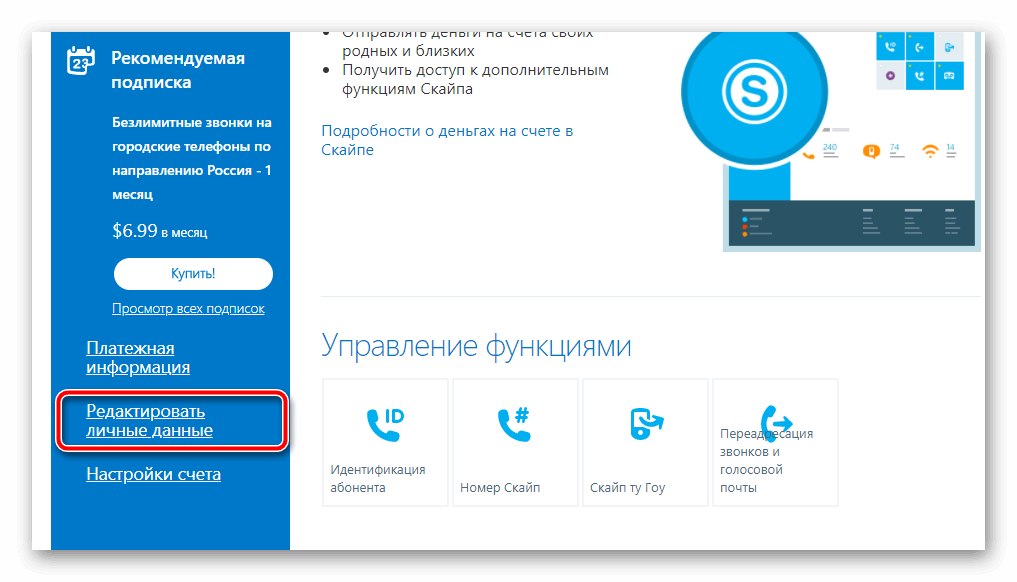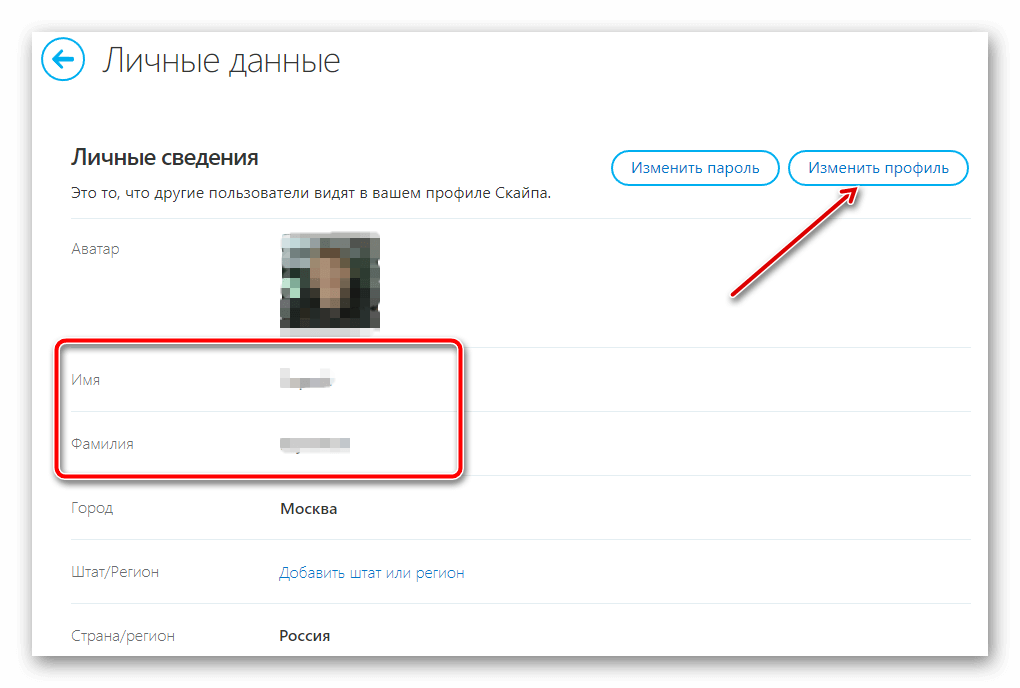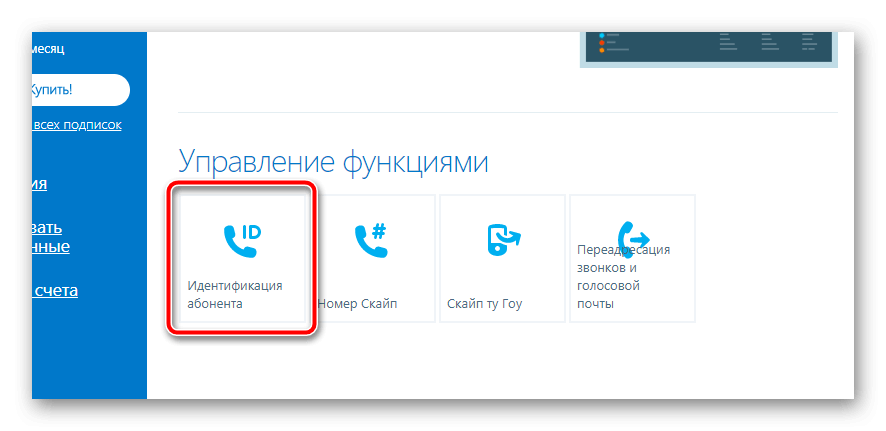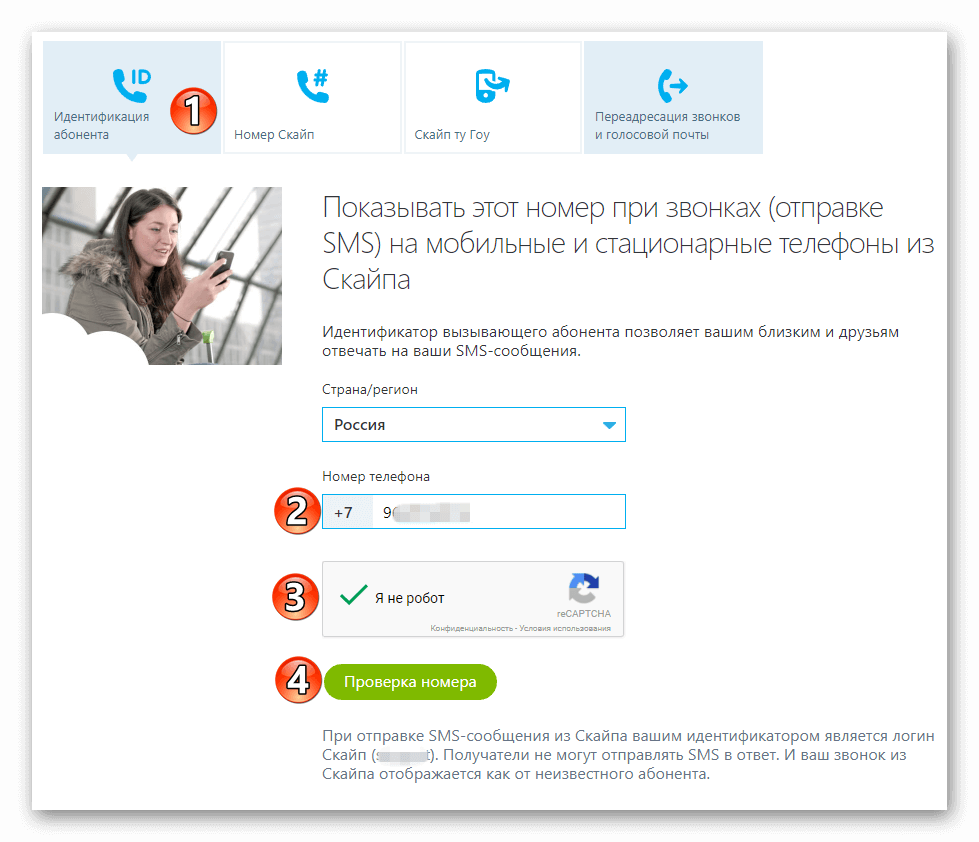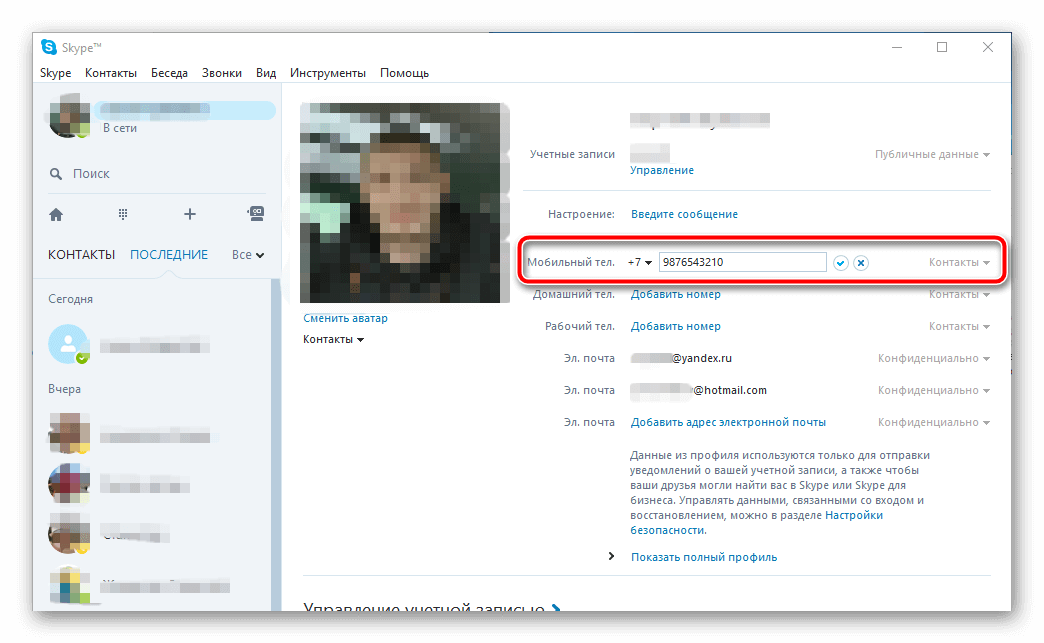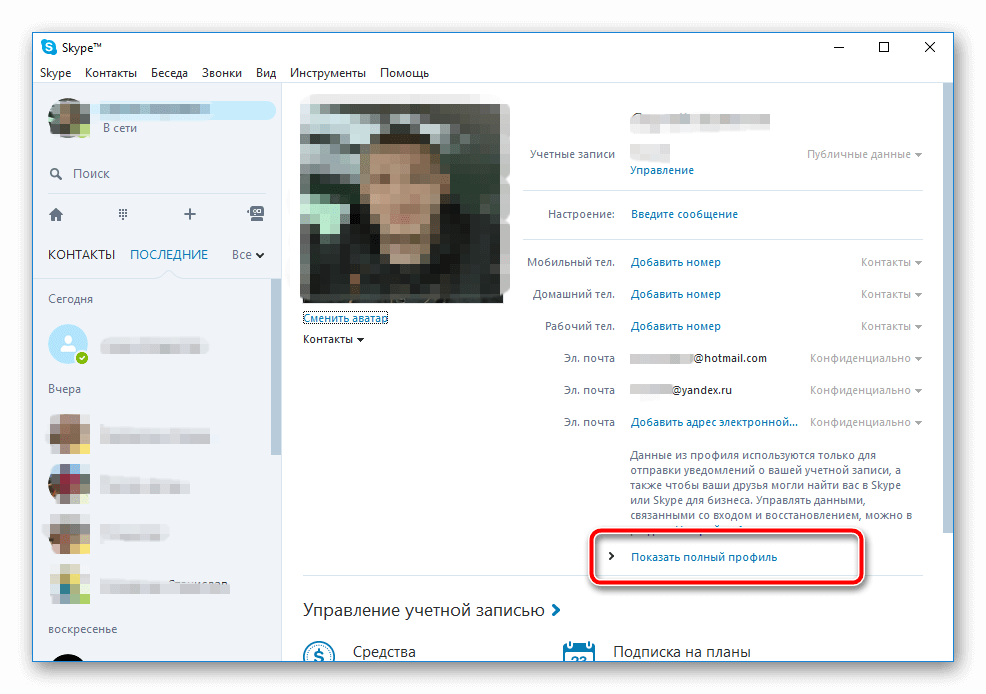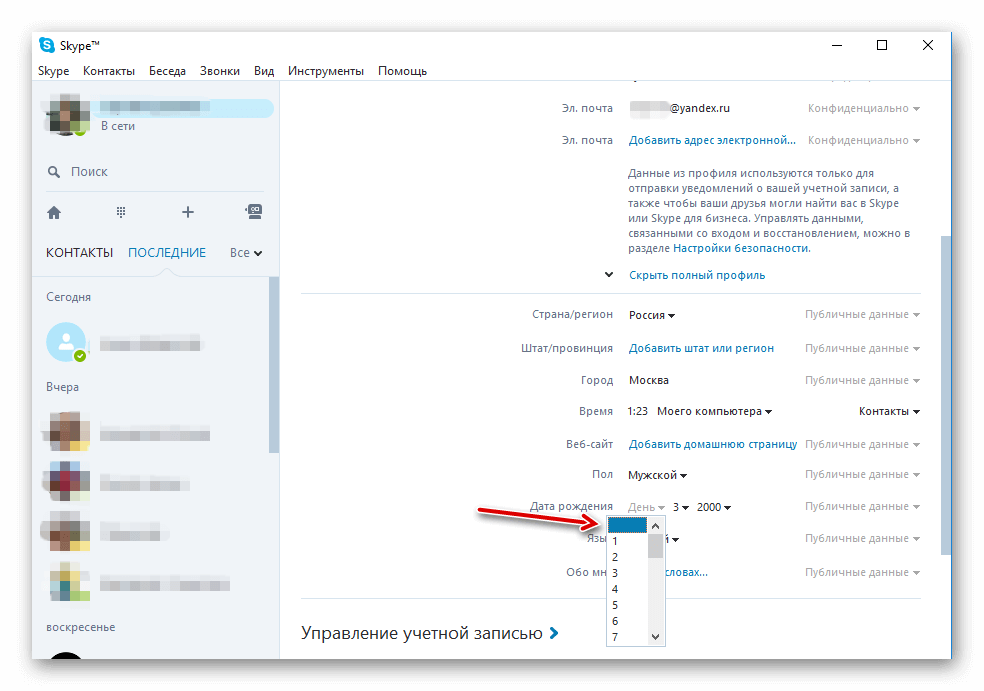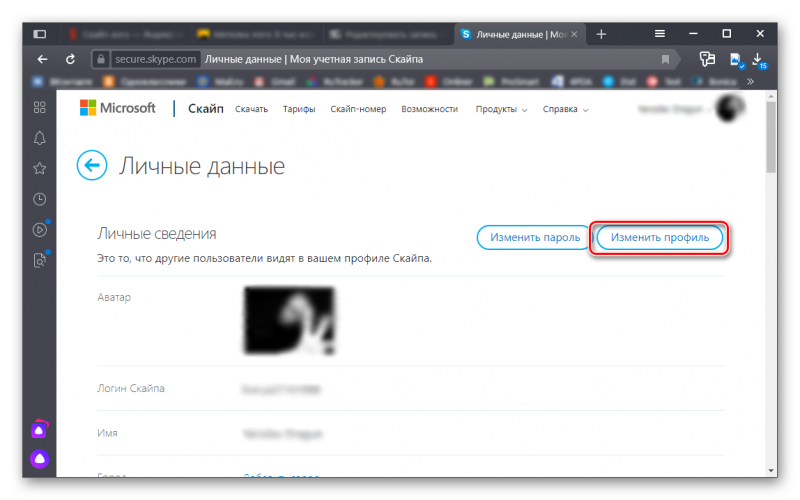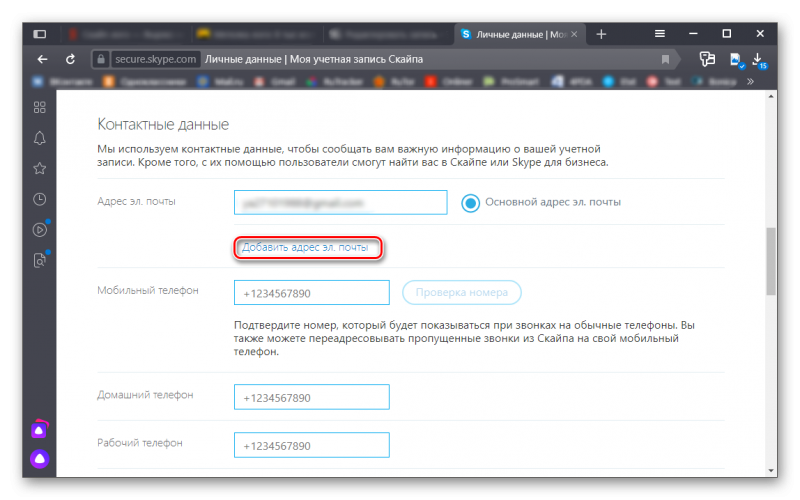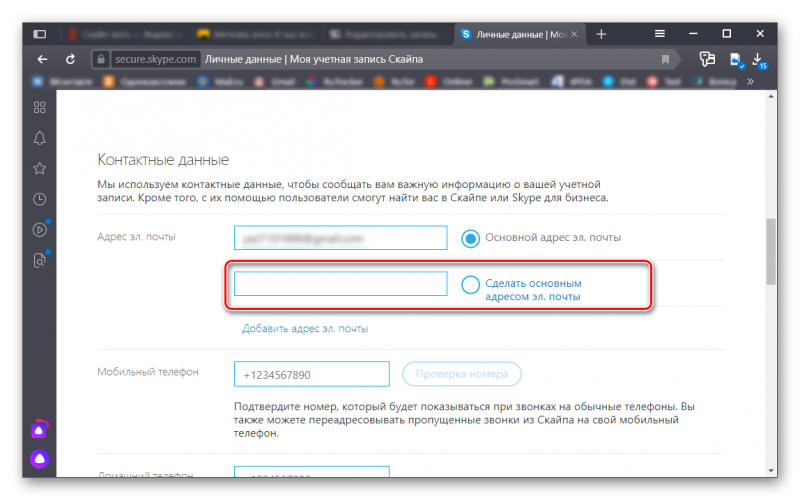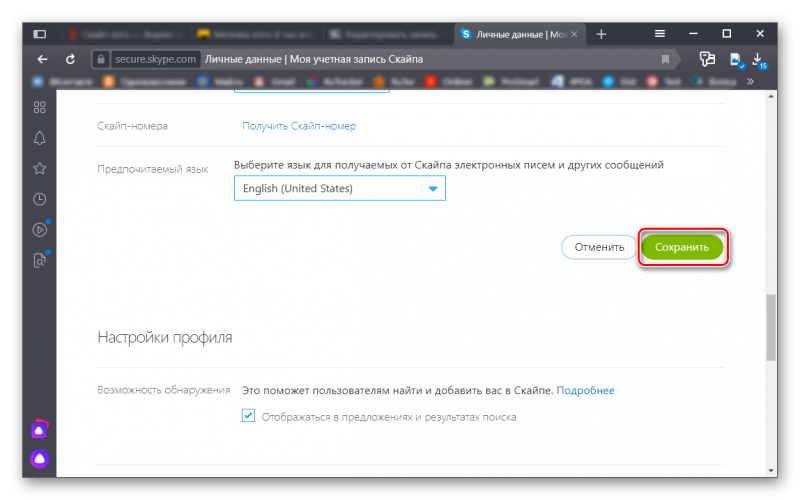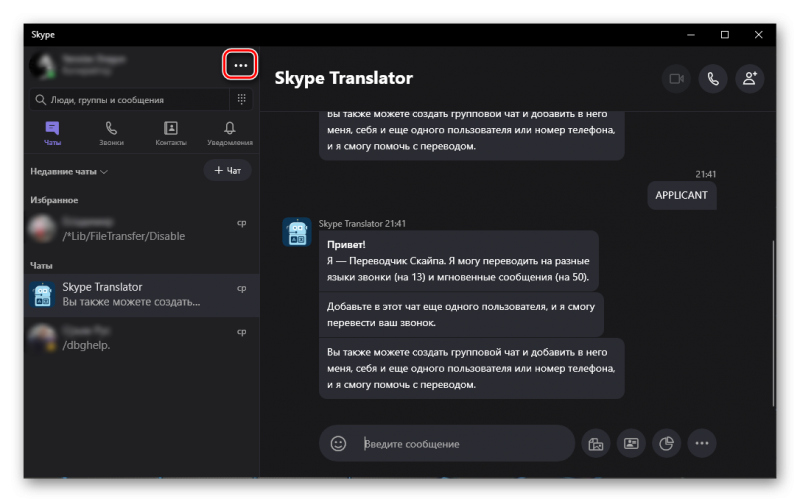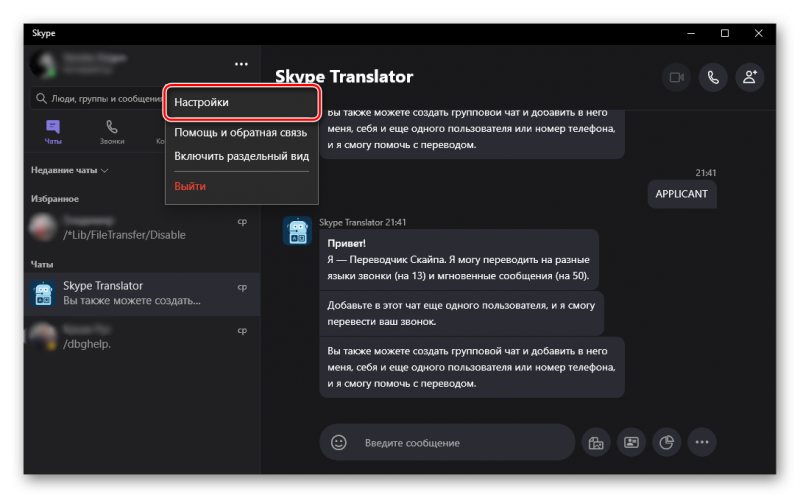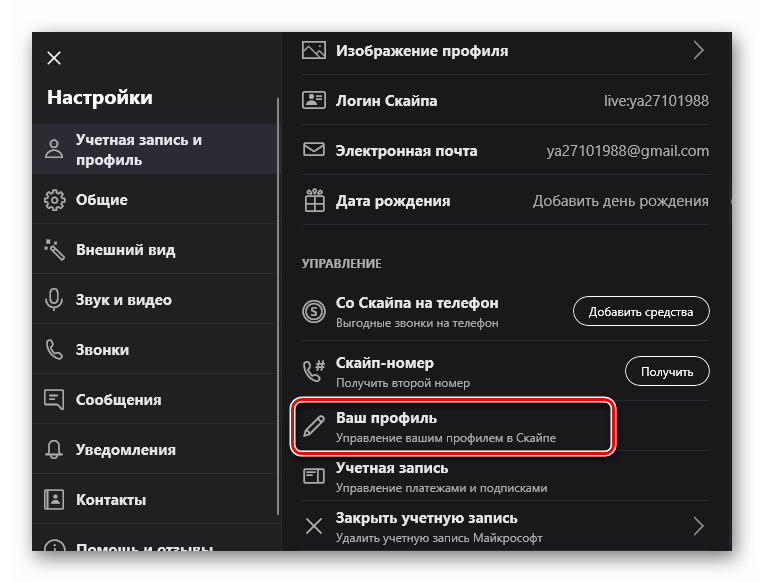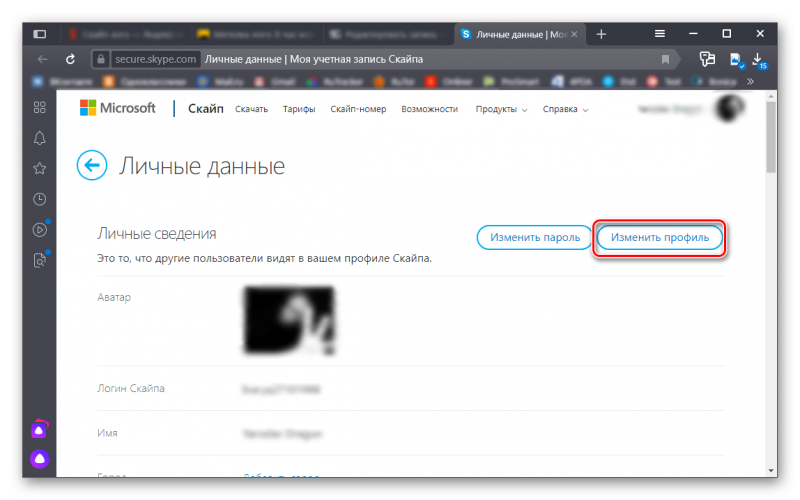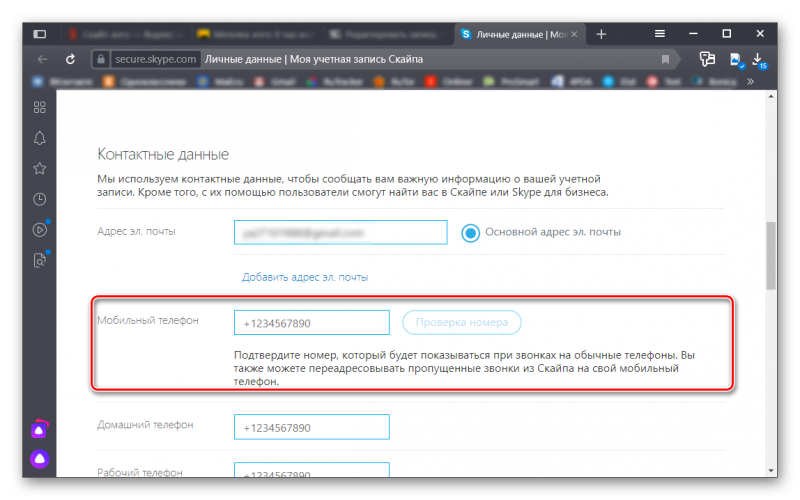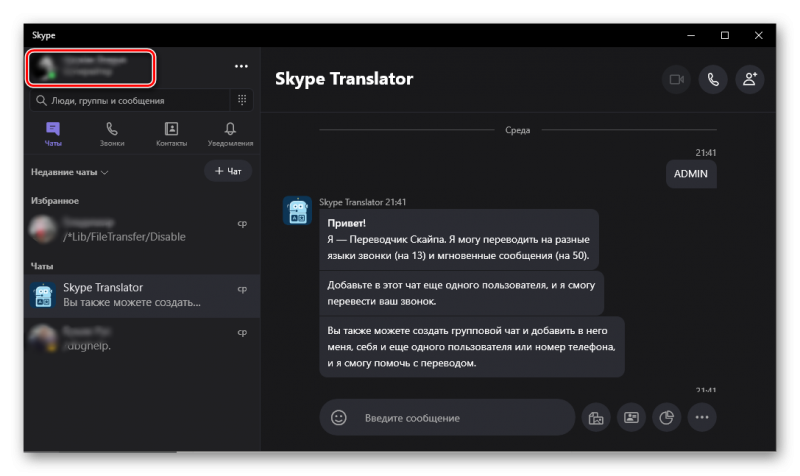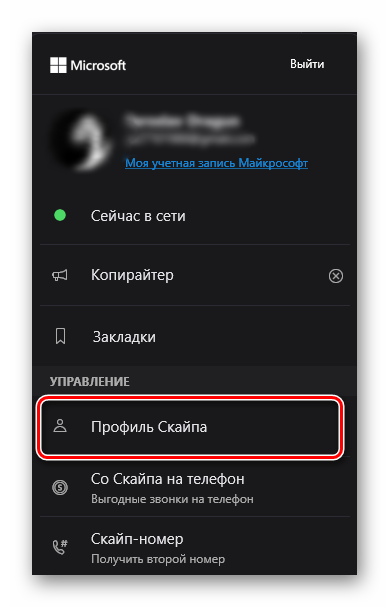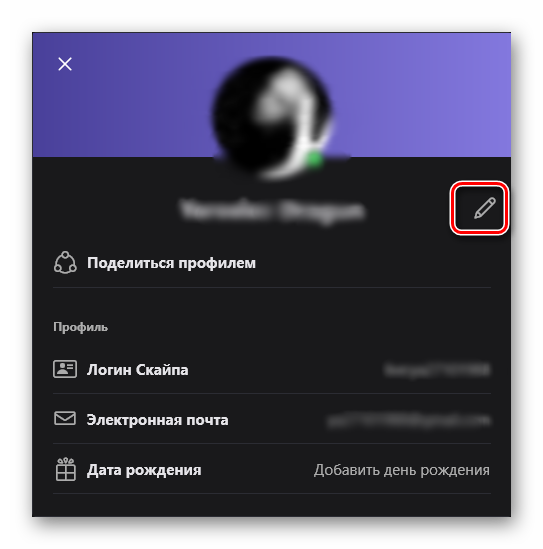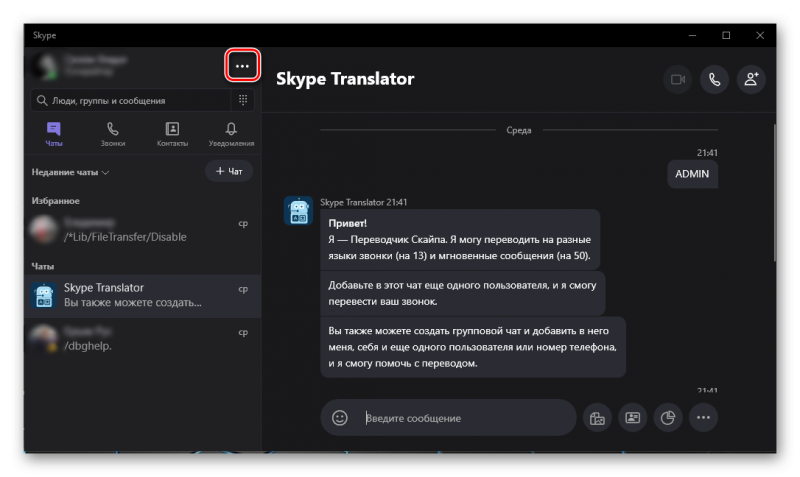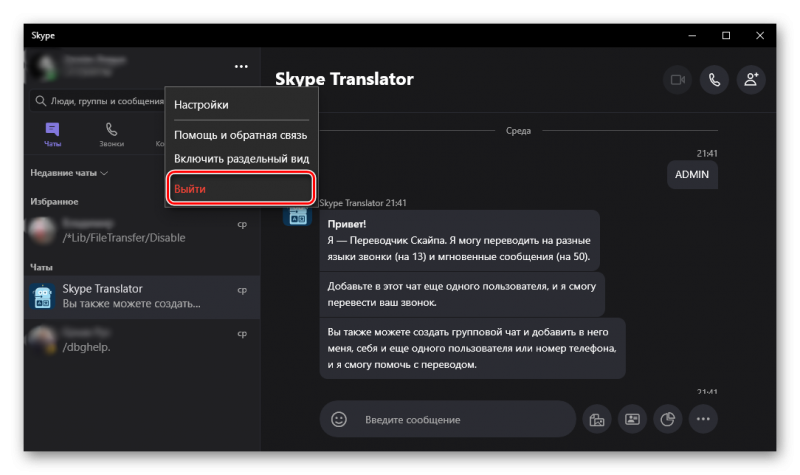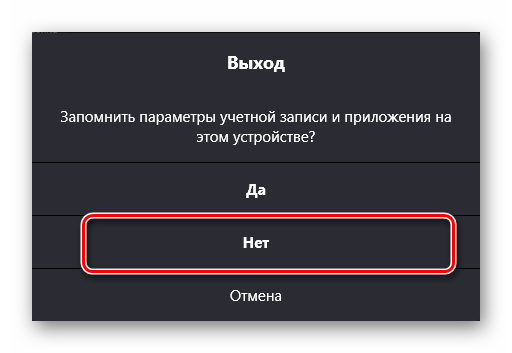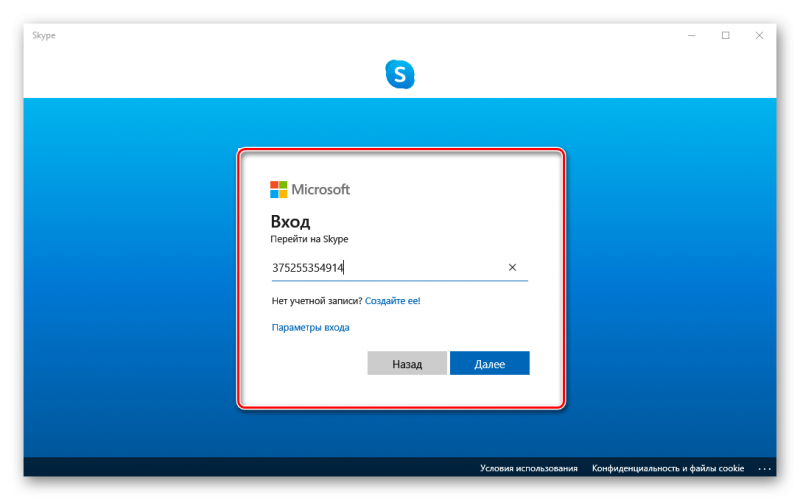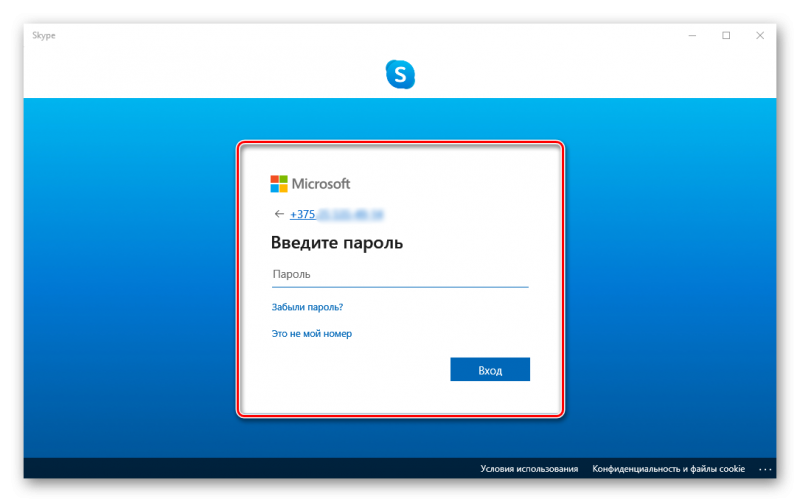- Как изменить учетную запись в Skype
- Изменяем учетную запись Скайп
- Как поменять адрес электронной почты в Скайп
- Можно ли поменять логин в Скайпе
- Меняем ФИО
- Как изменить номер телефона в Скайпе
- Как скрыть дату рождения в Скайпе
- Как изменить учетную запись в Skype
- Изменение электронной почты в Скайп
- Изменение номера телефона
- Изменение имени и фамилии
- Можно ли скрыть дату рождения
- Смена учетной записи
- Скачать Скайп бесплатно
- Вы можете скачать программу для различных устройств
- Основные отличия и достоинства Skype
- Как установить Скайп на телефон
- Как установить Скайп на компьютер
- Для работы в Скайп (Skype) необходимо
Как изменить учетную запись в Skype
Для взаимодействия практически с любым ПО необходимо пройти процедуру регистрации. Ее нюансы предполагают ввод личной информации, логина и адреса электронной почты (используются для авторизации пользователя). Однако наступает время, когда данные устарели и требуют обновления. Сегодня мы поговорим о том, как изменить учетную запись в Скайпе, рассмотрим характерные особенности процедуры.
Изменяем учетную запись Скайп
Рано или поздно наступает момент, когда требуется указать новые данные об аккаунте и пользователе. Система не требует таких действий, но жизненные ситуации порой преподносят те еще сюрпризы.
В процессе повествования мы рассмотрим основные причины взаимодействия с пользовательскими настройками мессенджера.
Как поменять адрес электронной почты в Скайп
Участник проекта в праве поменять адрес электронной почты в Скайпе, не указываю причину таких действий. Для претворения задуманного в жизнь достаточно следовать пунктам пошаговой инструкции, представленной ниже:
- Запускаем приложение, кликаем на вкладку с названием мессенджера.
- Выбираем кнопку Личные данные, затем – Редактировать мои данные.
- Откроется редактор профиля, где есть три графы для указания электронной почты. Добавьте новую или кликните на существующую что бы ее удалить или отредактировать.
Можно ли поменять логин в Скайпе
Система не предусматривает процедуру коррекции логина, но пользователь может изменить имя, отображаемое другим пользователям проекта.
Для этого следуем следующей инструкции:
- нажимай ЛКМ на логин в правом верхнем углу экрана;
- открывается окно, где выбираем пункт «Добавьте полное имя»;
- в соответствующее поле вводим желаемую буквенно-числовую последовательность.
Процедура смены логина в Скайпе не вызывает трудностей, но имеет несколько нюансов: привязка мессенджера к «учетке» Microsoft автоматически определяет пользовательское имя.
Меняем ФИО
Так уже выходит, что наши паспортные данные имеют срок годности и имеют свойство меняться. Поэтому важно обновлять персональные данные не только в реальном мире, но и на просторах Всемирной Паутины.
О том, как в Скайпе поменять имя и фамилию, расскажет следующая пошаговая инструкция:
- Переходим на официальный сайт проекта, проходим процедуру авторизации.
- Выбираем пункт Учетная запись в правом верхнем углу.
- Далее – Редактировать личные данные.
- Выбираем изменить профиль, поля становятся доступны для редактирования, вписываем нужную информацию и нажимаем кнопку Сохранить.
Как изменить номер телефона в Скайпе
Как говорилось ранее, участники проекта могут звонить не только внутри сети, но и за ее пределами. Поэтому важно следить за актуальностью личной информацией, знать, как изменить номер телефона в Скайпе:
- Переходим на официальный сайт мессенджера, проходим авторизацию.
- Кликаем на раздел Учетная запись, далее Идентификация абонента.
- Щелкаем на пункт «Введите новый номер», выбираем страну проживания и вписываем числовую последовательность.
- Система проверяет ваше существование с помощью бесплатной смс с кодом подтверждения.
- Указываем его в соответствующей форме, кликаем на кнопку «Сохранить».
Данная процедура нужна для того, что бы в случае если вы будете звонить или отправлять SMS на мобильные телефон отображался ваш указанный номер телефона. Если же вы хотите добавить номер только для того, что бы он отображался в вашем профиле, то необходимо:
- Кликнуть по своей аватарке в левом верхнем углу, откроется редактор профиля.
- В разделе Мобильный тел. добавить свой номер.
Как скрыть дату рождения в Скайпе
Чтобы скрыть дату рождения в Скайпе не обязательно искать ухищрения – просто не указывайте ее в личной информации при регистрации. Но если она все же была указанна:
- Перейдите в настройки профиля, кликнув по своей аватарке в левом верхнем углу.
- Кликните Показать полный профиль.
- В Дне, Месяце и Годе выберите пустые значения.
Источник
Как изменить учетную запись в Skype
Учетная запись в Skype, как правило, создается на длительный период. Многие и сейчас сейчас пользуются профилями, созданными 10 и более лет назад. Со временем личные данные меняются по тем или иным причинам. В связи с этим возникает вопрос, как изменить учетную запись в Скайпе . Практически любую информацию можно отредактировать или через саму программу или на сайте Microsoft в личном кабинете. В этой статье мы подробно разберём, как изменить личные данные в Skype.
Изменение электронной почты в Скайп
С недавних пор профиль Skype и учетную запись Майкрософт можно объединить и выполнять вход под одним логином и паролем.
Чтобы связать эти записи достаточно авторизоваться в Скайп и добавить адрес электронной почты от вашей учетной записи Microsoft. Таким образом эти записи будут объединены.
Если вы не знаете, как поменять или добавить адрес электронной почты в Скайпе следуйте пошаговой инструкции:
- Войдите на страницу редактирования личных данных.
- Нажмите «Изменить профиль».
В разделе «Контактные данные» нажмите «Добавить адрес электронной почты».
Введите в поле новый адрес и при необходимости переключите маркер «Сделать основным адресом эл. почты».
Изменение номера телефона
Изменить номер телефона в Скайпе можно также, как в предыдущем описании с почтой.
Если к вашей учетной записи уже привязан номер телефона:
- Откройте клиент Скайпа, войдите под своими регистрационными данными.
- Кликните на три точки возле вашего имени.
Выберите «Настройки».
Нажмите на строку «Учетная запись и профиль» в параметрах Skype и выберите во всплывающем меню «Ваш профиль».
Если номера нет вообще, добавьте его и следуйте подсказкам.
Изменение имени и фамилии
Поменять имя и фамилию в Скайпе можно как на сайте, так и через сам клиент:
- Откройте клиент Skype и нажмите на свое имя в левом углу.
В разделе «Управление» нажмите «Профиль Скайпа».
Это имя будет изменено и у всех ваших контактов. Также по нему будет происходить в поиск.
Изменить имя фамилию можно и на сайте. Кликните « Изменить профиль » и напишите любое имя и фамилию в графе «Имя». Далее сохраните изменения.
Можно ли скрыть дату рождения
Скрыть дату рождения в Скайпе нельзя, так как это связано с регламентом по защите данных (GDPR). Можно только отредактировать дату, но полностью убрать или отключить большей этой функции в Skype нет. Также, как и поменять логин в Скайпе невозможно, эти данные создаются при регистрации навсегда и не редактируются.
Смена учетной записи
Как мы уже писали адрес нельзя изменить в Скайп. Он же логин, по которому вы проходите авторизацию. В случае, если вы хотите изменить учетную запись — например для работы вам нужен один Skype, а для личных бесед другой — то можно создать новую учетную запись и заменить ею текущую.
- Открываем клиент Скайп и кликаем по кнопке в виде трех точек в левом углу возле вашего ника.
Во всплывающем меню выбираем «Выйти».
Выбираем, запоминать параметры учетной записи или нет.
Снова запускаем Скайп и вводим номер телефона или используем имеющийся адрес почты (здесь вы можете создать новый почтовый ящик и использовать его для регистрации и авторизации в Skype.
Остальное просто: напишите свое имя и фамилию, выберите страну и дату рождения, введите код из письма, которое пришло на почту и впишите символы капчи.
Источник
Скачать Скайп бесплатно
Skype –давно известный и очень популярный мессенджер, сочетающий в себе возможности общения как при помощи текстовых сообщений, так и посредством голосовой и даже видео связи.
Вы можете скачать программу для различных устройств
Скачать и установить СКАЙП можно с помощью нашего сайта, который располагает множеством платформ.
Мобильный телефон
Основные отличия и достоинства Skype
- Большим плюсом является удобство и интуитивная понятность интерфейса. В левой части основного окна отражается ваш контактный список. С правой – поле для переписки и иных действий. Для осуществления звонка или написания сообщения, необходимо кликнуть на нужный контакт в левой части окна. Перед звонком не забудьте проверить работоспособность микрофона.
- Скайп можно загрузить и установить практически на любую операционную систему. Вот лишь некоторые из них: Android, Windows, iOS, MacOS, WindowsPhone, Linux и BlackBerry. Следовательно, совершенно не важно, какое устройство у вас в наличии, компьютер, телефон, планшет или Smart-телевизор. Если оно оснащено операционной системой и имеет доступ к Интернету, установка Скайпа непременной пройдет успешно.
- При помощи приложения можно осуществлять онлайн конференции с участием множества пользователей совершенно бесплатно. Данная функция полезна для группового общения и ведения бизнеса. Скайп позволяет связываться с большим количеством людей, получать необходимую информацию, не затрачивая на это дополнительных денежных средств.
- Стабильное обновление мессенджера. С момента своего появления и распространения, разработчики неустанно совершенствуют свое детище. Так на сегодняшний день приложение успешно поддерживает FullHD 1080p, позволяет осуществить вход через различные социальные сети и объединить аккаунты Скайпа и Microsoft.
Благодаря неснижающейся популярности, разработчики Skype продолжают обновлять и улучшать возможности сервиса. Возможно, скоро мы увидим в программе дополнительные функции и приложения.
Как установить Скайп на телефон
- В первую очередь, надо скачать последнюю версию программы. Это можно сделать в официальных магазинах для мобильных устройств на Android или IOS; Скачать скайп для телефона
- Можно скачать через наш сайт по ссылке выше или найти приложение в магазине, вбив название в поисковую строку;
- Скачайте программу, удостоверившись, что у на смартфоне есть для него достаточно место и вы пользуетесь бесплатным Wi-Fi;
- Установите мессенджер и войдите в свой аккаунт. Для этого нужно ввести логин, номер телефона или адрес почты и пароль.
- Если у вас нет аккаунта, завести его очень легко. Следуйте подсказкам;
- Войдя в систему, у вас появится возможность изменить настройки, доступ к списку контактов и проверке микрофона и камеры;
- Skype готов к использованию.
Как установить Скайп на компьютер
- Для начала надо скачать программу. Для этого подойдет любой ресурс, которому вы доверяете или официальный сайт разработчика;
- Установочный файл называется SkypeSetup. После скачивания, необходимо его запустить;
- В окне установки нужно выбрать “Запустить”. Программа начнет установку;
- После окончания установки мессенджер автоматически откроется и потребует авторизации;
- Чтобы войти в аккаунт необходимо ввести логин или почту, или номер телефона и пароль. Если вы не авторизированы, то система предложит завести аккаунт;
- После авторизации перед вами откроется список ваших контактов. Программа готова к использованию.
Для работы в Скайп (Skype) необходимо
Пользуйтесь на здоровье, общайтесь без границ!
Инструкция — как установить Skype
1 шаг) Скачайте и сохраните
установочный файл.
2 шаг) Запустите файл Скайп (дважды щелкнув по нему) и выполните простые действия, чтобы завершить установку.
3 шаг) Пройдите регистрацию, запустите программу Skype и войдите в сеть, указав свой логин и пароль.
Источник